Cisco Aironet 340 シリーズ ブリッジの設定
内容
はじめに
このドキュメントでは、Cisco Aironet 340 シリーズ ブリッジを設定するプロセスについて説明します。機器をリモートロケーションに導入する前に、一部の作業を完了する必要があります。その他の設定作業は、ブリッジの設置後に実行できます。
注:Cisco Aironetの機器を最良の状態で動作させるには、すべてのコンポーネントに最新バージョンのソフトウェアをロードすることを推奨いたします。ソフトウェアアップデートは、Cisco Wireless Software Centerで入手できます。
前提条件
要件
このドキュメントに関しては個別の前提条件はありません。
使用するコンポーネント
このドキュメントの情報は、Cisco Aironet 340シリーズイーサネットブリッジに基づくものです。
表記法
ドキュメント表記の詳細は、『シスコ テクニカル ティップスの表記法』を参照してください。
基本設定
アクセスが困難な場所にブリッジを設置する前に、リモート アクセス用のブリッジを有効にするためのいくつかの基本的な設定をコンソールから完了します。
コンソールの接続
コンソールを接続するには、9ピンオス型と9ピンメス型のコネクタが付いたストレートケーブルを使用します。コンソールポートケーブルをブリッジのコンソールポートに接続します。コンソールケーブルのもう一方の端を、ターミナルエミュレーションプログラムを実行している端末またはPCのシリアルポートに接続し、セッションを次のパラメータに設定します。
-
9600 ビット/秒(bps)
-
8 データ ビット
-
パリティなし
-
1 ストップ ビット
-
Xon/Xoff フロー制御
ブリッジの電源を入れると、メイン メニューが表示されます。
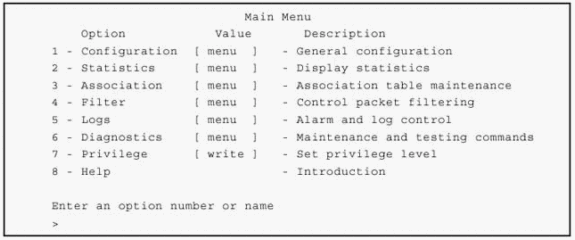
IP 情報の割り当て
Telnet、HTTP、または Simple Network Management Protocol(SNMP)を使用したブリッジへのリモート アクセスを有効にするには、ブリッジに IP アドレスを割り当てる必要があります。
注:ゲートウェイアドレスやサブネットマスクなど、その他の詳細なインターネットアドレスオプションを割り当てることもできます。
ブリッジに IP アドレスを設定するには、次の手順に従います。
-
コンソール ポートに接続された端末から、メニュー オプションを Main > Configuration > Ident の順に選択します。
-
MAIN
-
コンフィギュレーション
-
Ident
-
-
INADDRオプションを選択してIPアドレスを割り当てます。各ブリッジには必ず一意のアドレスを割り当ててください。
-
INMASK オプションを使用して、インターネット サブネット マスクを定義します(該当する場合)。
-
GATEWAY オプションを使用して、ゲートウェイ アドレスを定義します(該当する場合)。
ブリッジに IP アドレスを設定したら、ターミナル エミュレータまたはブラウザを終了してコンソール ポート ケーブルを取りはずし、Telnet または Web ブラウザによるリモート設定に進みます。
リモート設定
ブリッジにIPアドレスを設定したら、TelnetまたはWebブラウザを使用して接続できます。
注:使用するデバイスが互いに近接している間は、無線ネットワークを設定する必要があります。これにより、さまざまなパラメータが設定されている間、無線通信が正しく機能することを確認できます。無線機器を設定したら、配置することができます。
-
Telnet プロトコルを使用する PC またはホストから接続する場合は、telnet コマンドを発行します。
telnet IP address of the bridge -
Web ブラウザから接続する場合は、次のように入力します。
http://IP address of the bridge
Webブラウザを使用してブリッジに接続すると、コンソールまたはTelnetを使用する場合とは異なるメニューシステムが表示されます。表示されるオプションは同じですが、ブラウザを使用する場合は、メニューのナビゲーションオプションを入力する代わりに選択します。
無線ネットワークの設定
基本的な無線ネットワーク パラメータを、次の順序で設定する必要があります。
-
Service Set Identifier(SSID)を割り当てる。
-
許可されたデータ レートを設定する。
-
周波数を設定する。
-
ルート コンフィギュレーションを設定する。
 注意:設定を完了した後に無線パラメータを変更すると、ユニットではすべての無線接続が廃棄され、変更を反映して再起動が行われます。これにより、ユニットでの無線トラフィックが中断されます。したがって、アクセスしにくい場所にブリッジを設置する前に、設定のこの部分を完了してください。
注意:設定を完了した後に無線パラメータを変更すると、ユニットではすべての無線接続が廃棄され、変更を反映して再起動が行われます。これにより、ユニットでの無線トラフィックが中断されます。したがって、アクセスしにくい場所にブリッジを設置する前に、設定のこの部分を完了してください。
SSID の割り当て
SSIDにより、ブリッジは他のデバイスと通信できます。これは、無線ネットワーク経由で送信される選択されたパケットに付加される、大文字と小文字を区別する一意の識別子です。ブリッジに関連付けられているノードは、同じSSIDを使用する必要があります。そうでない場合、関連付け要求は無視されます。
ブリッジの一意のSSIDを決定し、ネットワーク内のすべてのデバイスが同じSSIDを使用していることを確認します。SSIDを割り当てるには、ブリッジに接続し、メニューに移動して、Main > Configuration > Radio > SSIDの順に選択します。
SSIDウィンドウで、SSIDオプションの値を入力します。SSIDは最大32文字で、同じ無線ネットワーク内のすべてのデバイスは同じSSIDを使用する必要があります。This value is case sensitive.
データ レートの設定
Ratesオプションを使用して、ユニットが情報を送受信するデータレートを定義します。無線セル内の他のユニットは、任意のレートで自分の裁量でユニットにデータを送信します。ユニットがルートブリッジに関連付けられると、両方がサポートする最も高いレートでユニット間でデータが送信されます。ただし、状況により必要な場合は、装置をダウンシフトして、より低いコモンレートを使用することができます。
データ レートを割り当てるには、ブリッジに接続してメニュー オプションを Main > Configuration > Radio > Rates の順に選択します。
Ratesウィンドウで、レートの値を入力します。複数のレートを選択してください。レートを1つだけ選択し、何らかの理由でそのレートを維持できない場合、通信は失敗します。
周波数の設定
許可される実際の周波数は、ユニットが使用されている場所の無線スペクトルを制御する規制機関によって異なります。設定をautoのままにすると、ユニットの起動時に許可されているすべての周波数がサンプリングされ、使用されていない周波数の選択が試行されます。この設定は、無線セルのセットアップを担当するルートユニットでのみ許可されます。
周波数を設定するには、ブリッジに接続してメニュー オプションを Main > Configuration > Radio > Frequency の順に選択します。
Frequency ウィンドウで、周波数の値を入力するか、または設定を「auto」のままにします。
ルート コンフィギュレーションの設定
詳細な設定を行う前に、ブリッジがルート ブリッジになるか非ルート ブリッジになるかを決めます。
-
ルートブリッジは、無線インフラストラクチャの最上位(つまり開始点)に位置するAironetブリッジです。ルートユニットは、メインの有線バックボーンLANに接続されます。他のブリッジのLANからの無線トラフィックはこのユニットを通過するため、ルートユニットは最も多くのトラフィックを送受信するLANに接続されます。
-
非ルートブリッジは、リモートブリッジまたはリピータブリッジと呼ばれます。これは、ルートブリッジまたは別のリピータブリッジへの接続を確立し、接続先の有線LANをブリッジLANの一部にするブリッジです。
イーサネットブリッジは、デフォルトでルートとして設定されます。リンクを確立するために非ルート ブリッジに設定するには、このデフォルト設定を変更する必要があります。
デフォルト設定を変更してブリッジを非ルート ブリッジにするには、ブリッジに接続してメニュー オプションを Main > Configuration > Radio の順に選択します。
Radio ウィンドウで、有効な Root モード設定に対して on または off を選択します。
-
ターミナルエミュレータを使用している場合は、Root設定を選択します。設定を変更するかどうかを確認するプロンプトが表示されます。yを入力して、設定をonからoffまたはoffからonに切り替えます。
-
ブラウザを使用している場合は、Allow Config Changes をクリックし、次にブリッジをルート ユニットに設定する場合は On を、非ルート ユニットに設定する場合は Off をクリックします。
設定オプション
以上のパラメータを設定したら、その他の設定オプションを設定できます。これは、Radio メニューから、または各種のサブメニューにアクセスして行います。
Basic Rates
Basic Ratesオプションがルートブリッジに設定されている。基本レートは、無線セル内のすべてのノードが関連付けをサポートする必要があるレートのセットです。最低の基本レートは、すべてのブロードキャストトラフィックとマルチキャストトラフィック、および関連付け制御パケットの送信に使用されます。最も低いレートを使用すると、最大距離のノードを含むすべてのノードでパケットを確実に受信できます。最も高い基本レートは、確認応答パケットが送信される最大レートを決定します。
距離
ブリッジ間の無線リンクは非常に長いことがあるため、無線信号が無線機間を移動するのにかかる時間が非常に長くなる可能性があります。このパラメータは、余分な遅延を考慮して無線プロトコルで使用されるさまざまなタイマーを調整するために使用されます。このパラメータはルートブリッジでのみ入力され、すべてのリピータに通知されます。距離は、一連のブリッジ内で最も長い無線リンクの距離をキロメートル数(マイル数ではない)で入力する必要があります。
I80211
このサブメニューでは、次のようなIEEE 802.11関連のパラメータを設定できます。
-
ビーコン:IEEE 802.11ビーコンパケットの送信間隔。
-
DTIM:Delivery Traffic Indication Message(DTIM)カウント。特別なDTIMビーコン間の通常のビーコンの数を決定します。
-
Extend:一部のIEEE 802.11管理パケットに独自の拡張機能を追加し、他の無線ノードを最適なブリッジに関連付けることができます。
-
Bcst_ssid:空のSSIDまたはブロードキャストSSIDを指定する場合に、クライアントノードの関連付けを許可するかどうかを制御します。802.11bクライアントをブリッジに配置しない場合は、デフォルトのbridge onlyモードのままにしておきます。このようにすると、他のブリッジだけがこのデバイスと通信可能になります。ブロードキャストをオフにすると、SSIDを持たないほとんどのユーザが関連付けられなくなります。ただし、一部の不正クライアントはSSIDをプローブおよび表示できるため、クライアントはSSIDを変更して再アソシエーションを実行できます。SSIDはセキュリティのためではなく、アクセス制御の簡単な手段です。
-
RTS:Ready To Send/Clear To Send(RTS/CTS)プロトコルを使用する送信パケットの最小サイズを決定します。
-
Privacy:Wired Equivalent Privacy(WEP)の設定に使用されます。 詳細は、『Wired Equivalent Privacy(WEP)の設定』を参照してください。
-
Encapsulation(カプセル化):ネットワーク内のシスコ以外の機器が、シスコが使用している方法とは異なる独自のパケットカプセル化方式を使用している場合にのみ使用されます。
Linktests
このメニューのオプションは、個々のノードのシステムパフォーマンスを決定し、個々のノードの無線パフォーマンスを決定するために使用されます。使用できるテストには、信号強度テストとキャリアビジーテストがあります。
Extended
このサブメニューのパラメータは変更されません。ただし、特定の状況が発生した場合は、一部の設定を変更する必要があります。詳細については、『Cisco Aironet 340シリーズワイヤレスブリッジの使用』(4-17 ~ 4-20ページ)を参照してください。
イーサネット ネットワークの設定
イーサネットポートの設定は、Configuration Ethernet Menuを使用して行います。イーサネットポートを設定するには、ブリッジに接続し、メニューに移動して、Main > Configuration > Ethernetの順に選択します。Ethernet メニューでは、次のような各種オプションを設定できます。
アクティブ
Activeオプションを使用して、イーサネットポート接続をイネーブルまたはディセーブルにします。Activeのデフォルト設定はonです。ブリッジ上のポートを使用しない場合は、Activeオプションを無効にする必要があります。これにより、パケットをポートにルーティングしないようにソフトウェアに通知し、イーサネットアクティビティのスキャンに必要な処理能力の使用を停止します。
注:他のすべてのパラメータが正しく設定されるまで、イーサネットポートをアクティブにしないでください。
SIZE
Sizeオプションを使用すると、イーサネットインフラストラクチャとの間で送受信されるフレームの最大サイズを増加できます。最大フレームサイズを1518バイトより大きく設定しないでください。ただし、この最大値を超える独自のソフトウェアを実行している場合は除きます。このような独自のソフトウェアを実行している場合は、1518 ~ 4096バイトの値を設定します。
注:パラメータを変更した後、電源をオフにしてからオンにするか、diagnostics restartコマンドを発行して、ユニットを再起動するまで変更は実装されません。
ポート
このパラメータをautoに設定すると、ブリッジは3つのコネクタすべてでケーブルをスキャンします。スキャンも行うイーサネットカードにブリッジが接続されている場合、このパラメータは設定対象のポートに設定する必要があります。
確認
現在、この設定に使用できる確認手順はありません。
トラブルシュート
現在、この設定に関する特定のトラブルシューティング情報はありません。
関連情報
更新履歴
| 改定 | 発行日 | コメント |
|---|---|---|
1.0 |
11-Dec-2001 |
初版 |
 フィードバック
フィードバック